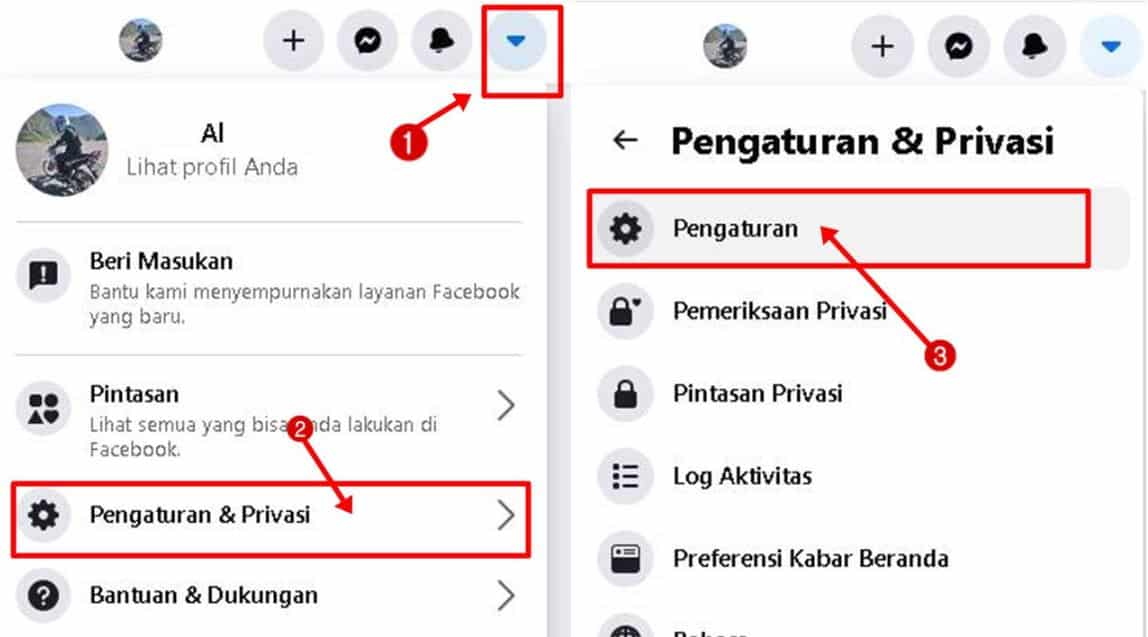Cara Ganti Nama di Facebook: Panduan Lengkap dan Mudah
Hello, LiputanMania! Apakah Anda ingin mengganti nama di akun Facebook Anda? Jika iya, kamu saat ini berada di tempat yang tepat! Dalam artikel ini, kami akan memberikan panduan lengkap tentang cara mengganti nama di Facebook dengan mudah. Dengan mengikuti langkah-langkah yang kami berikan, Anda akan dapat memperbarui nama Anda sesuai dengan keinginan Anda. Jadi, mari kita mulai!
1. Buka Pengaturan Akun
Langkah pertama dalam mengganti nama di Facebook adalah membuka pengaturan akun Anda. Berikut adalah langkah-langkahnya:
Langkah-langkah:
1. Buka aplikasi Facebook di perangkat Anda atau kunjungi situs web resmi Facebook.
2. Login ke akun Facebook Anda dengan menggunakan alamat email dan kata sandi yang benar.
3. Setelah login, klik ikon panah ke bawah di pojok kanan atas halaman Facebook.
4. Dalam menu drop-down, pilih opsi “Pengaturan & Privasi” dan kemudian klik “Pengaturan”.
2. Masuk ke Bagian Nama
Setelah masuk ke pengaturan akun, langkah selanjutnya adalah mengakses bagian “Nama”. Di bagian ini, Anda dapat mengubah nama yang terhubung dengan akun Facebook Anda.
Langkah-langkah:
1. Di halaman “Pengaturan”, pilih opsi “Umum” di sebelah kiri.
2. Pada bagian “Nama”, klik tombol “Sunting” di sebelah kanan.
3. Mengganti Nama
Sekarang saatnya untuk mengganti nama Anda di Facebook. Ikuti langkah-langkah di bawah ini:
Langkah-langkah:
1. Setelah klik tombol “Sunting”, Anda akan diarahkan ke halaman pengaturan nama.
2. Masukkan nama baru yang ingin Anda gunakan di bidang “Nama Pertama” dan “Nama Belakang”. Anda juga dapat mengganti nama tengah jika Anda menginginkannya.
3. Periksa kepatuhan nama dengan kebijakan Facebook. Pastikan nama yang Anda masukkan sesuai dengan kebijakan Facebook dan tidak melanggar aturan apapun.
4. Setelah Anda puas dengan nama yang Anda masukkan, klik tombol “Review Change” untuk melanjutkan.
5. Facebook akan menampilkan pratinjau perubahan nama Anda. Pastikan nama terlihat benar dan sesuai dengan keinginan Anda.
6. Jika semuanya telah sesuai, kemudian klik tombol “Simpan Perubahan” untuk mengonfirmasi perubahan nama Facebook Kalian.
4. Peninjauan Perubahan
Setelah Anda mengklik “Simpan Perubahan”, Facebook akan meminta Anda untuk memeriksa perubahan nama Anda sebelum mengonfirmasinya secara permanen. Ini adalah langkah penting untuk memastikan bahwa nama yang Anda pilih tidak melanggar kebijakan Facebook. Berikut adalah langkah-langkah peninjauan perubahan:
Langkah-langkah:
1. Facebook akan menampilkan pratinjau perubahan nama Anda dengan kolom “Sebelumnya” dan “Selanjutnya”. Periksa dengan cermat dan pastikan nama yang tercantum sesuai dengan keinginan Anda.
2. Jika Anda merasa puas dengan perubahan nama tersebut, klik tombol “Konfirmasi” atau “Confirm”.
5. Verifikasi Identitas
Selanjutnya, Facebook mungkin akan meminta Anda untuk memverifikasi identitas Anda sebagai langkah keamanan. Hal ini dapat dilakukan dengan mengunggah foto identitas resmi seperti KTP atau SIM Anda. Verifikasi identitas ini membantu Facebook mencegah penggunaan nama palsu atau tidak valid di platform mereka.
Langkah-langkah:
1. Jika diminta untuk memverifikasi identitas, ikuti petunjuk yang diberikan oleh Facebook.
2. Unggah foto identitas resmi yang diminta dan tunggu proses verifikasi selesai.
3. Setelah verifikasi selesai, Facebook akan memperbarui nama Anda sesuai permintaan Anda.
6. Proses Perubahan Selesai
Setelah melewati langkah-langkah di atas, perubahan nama Anda di Facebook akan selesai dan nama baru Anda akan terlihat di profil dan kiriman Anda. Pastikan untuk memeriksa profil Anda dan memastikan bahwa nama telah diperbarui dengan benar.
Kesimpulan
Demikianlah panduan lengkap tentang cara mengganti nama di Facebook. Dengan mengikuti langkah-langkah yang kami berikan, Anda dapat memperbarui nama Anda dengan mudah dan sesuai dengan keinginan Anda. Jangan lupa untuk selalu mematuhi kebijakan Facebook terkait dengan pemilihan nama. Terima kasih telah membaca artikel ini dan sampai jumpa kembali di artikel menarik lainnya!